Configuration des réglages LK-114_ManagerPort
Configurez les réglages LK-114_ManagerPort. Lors de l'impression, vous pouvez envoyer des travaux d'impression à la machine d'archivage en sélectionnant l'imprimante avec spécification de LK-114_ManagerPort.
 Vérifiez que LK-114_ManagerPort est installé.
Vérifiez que LK-114_ManagerPort est installé.
Affichez la fenêtre de réglage de LK-114_ManagerPort.
 Pour LK-114_InstallTool, cliquez sur [Activer "LK-114_ManagerPort Settings"] dans la fenêtre de sélection de la cible d'installation de LK-114_InstallTool.
Pour LK-114_InstallTool, cliquez sur [Activer "LK-114_ManagerPort Settings"] dans la fenêtre de sélection de la cible d'installation de LK-114_InstallTool. Sous Windows 8.1/10, sélectionnez [Toutes les applications] et cliquez sur [KONICA MINOLTA] -[LK-114_ManagerPort] - [LK-114_ManagerPort Settings].
Sous Windows 8.1/10, sélectionnez [Toutes les applications] et cliquez sur [KONICA MINOLTA] -[LK-114_ManagerPort] - [LK-114_ManagerPort Settings]. Sous Windows 7, sélectionnez [Tous les programmes] et cliquez sur [KONICA MINOLTA] -[LK-114_ManagerPort] - [LK-114_ManagerPort Settings].
Sous Windows 7, sélectionnez [Tous les programmes] et cliquez sur [KONICA MINOLTA] -[LK-114_ManagerPort] - [LK-114_ManagerPort Settings].Dans [Domaine de destination LK-114], spécifiez la machine de topologie pour acquérir la liste des groupes serverless pull printing.
 Entrer l'adresse IP de la machine de topologie.
Entrer l'adresse IP de la machine de topologie. Si des informations de destination sont enregistrées, vous pouvez sélectionner la machine de topologie souhaitée.
Si des informations de destination sont enregistrées, vous pouvez sélectionner la machine de topologie souhaitée.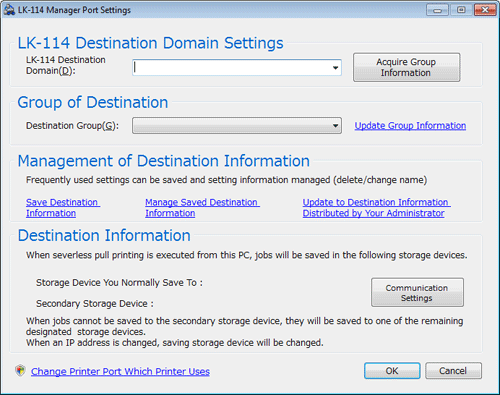
Cliquez sur [Acquérir infos groupe].
Dans [Groupe destinataire], sélectionnez le groupe serverless pull printing auquel envoyer des travaux d'impression.
 Pour acquérir à nouveau des infos groupe et mettre à jour les détails de la liste déroulante, cliquez sur [Mettre à jour infos groupe].
Pour acquérir à nouveau des infos groupe et mettre à jour les détails de la liste déroulante, cliquez sur [Mettre à jour infos groupe].Enregistrez les informations de destinations configurées nécessaires.
 Cliquez sur [Enregistrer infos destination] et spécifiez le nom de la destination pour traitement.
Cliquez sur [Enregistrer infos destination] et spécifiez le nom de la destination pour traitement. Si vous cliquez sur [Gérer infos destination enregistrées], la page de gestion des informations de destinations s'affiche. Vous pouvez changer le nom de la destination ou supprimer les infos de destination.
Si vous cliquez sur [Gérer infos destination enregistrées], la page de gestion des informations de destinations s'affiche. Vous pouvez changer le nom de la destination ou supprimer les infos de destination.En cas de modification du paramètre SNMP ou des réglages OpenAPI de la machine d'archivage, cliquez sur [Réglages de communication] et configurez les réglages pour établir des communications avec la machine d'archivage.
Cliquez sur [Changer port d'imprimante utilisé par l'imprimante].
Changez le port de l'imprimante cible en sélectionnant [LK-114_ManagerPort] et cliquez sur [OK].
 Si le pilote d'imprimante est installé avec LK-114_InstallTool, assurez-vous que [LK-114_ManagerPort] est sélectionné.
Si le pilote d'imprimante est installé avec LK-114_InstallTool, assurez-vous que [LK-114_ManagerPort] est sélectionné.Cliquer sur [OK].
 Tips
Tips Si vous vous connectez à Windows en tant qu'invité, LK-114_ManagerPort n'est pas disponible.
Si vous vous connectez à Windows en tant qu'invité, LK-114_ManagerPort n'est pas disponible. Pour changer le port de l'imprimante, les privilèges administrateur de l'ordinateur sont nécessaires.
Pour changer le port de l'imprimante, les privilèges administrateur de l'ordinateur sont nécessaires. Vous pouvez importer des informations de destination d'un fichier. Cliquez sur [Mettre à jour avec infos destination distribuées par votre administrateur] et sélectionnez le fichier d'informations de destination.
Vous pouvez importer des informations de destination d'un fichier. Cliquez sur [Mettre à jour avec infos destination distribuées par votre administrateur] et sélectionnez le fichier d'informations de destination. Vous pouvez changer de groupe serverless pull printing en fonction de l'emplacement d'exécution de l'impression serverless pull printing, en enregistrant les informations de destination à l'aide de LK-114_ManagerPort.
Vous pouvez changer de groupe serverless pull printing en fonction de l'emplacement d'exécution de l'impression serverless pull printing, en enregistrant les informations de destination à l'aide de LK-114_ManagerPort.